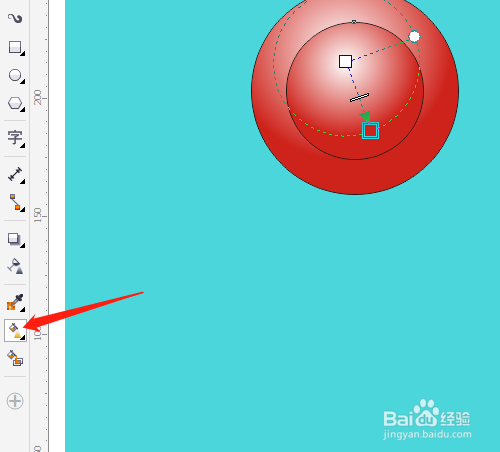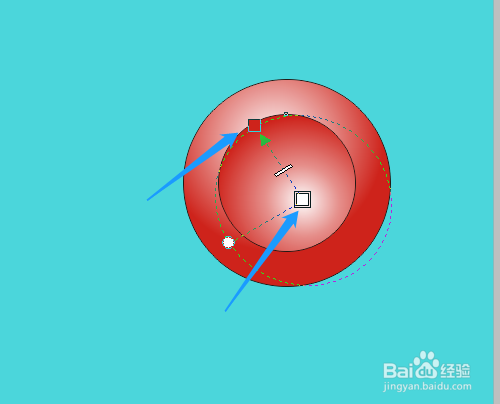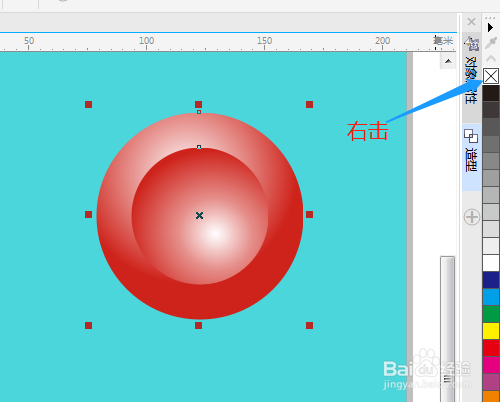1、双击打开桌面上的CorelDRAW X7软件。
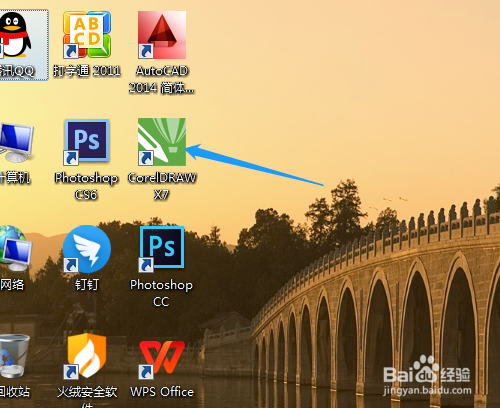
2、用椭圆形工具,按Ctrl键绘制出正圆。
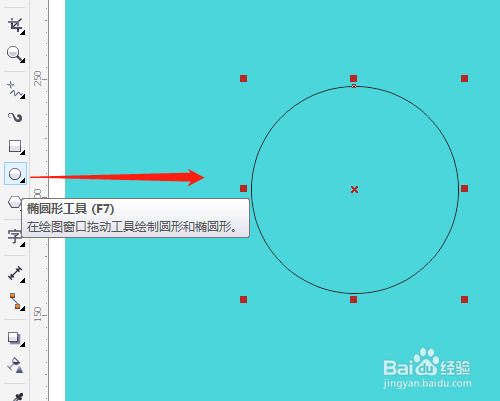
3、单击交互式填充工具。

4、属性栏中选渐变,椭圆形渐变填充。改黑色为红色。
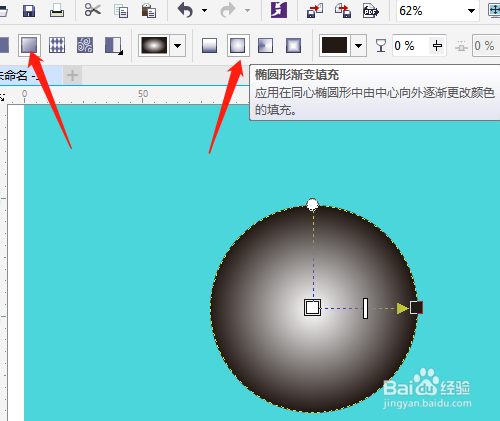
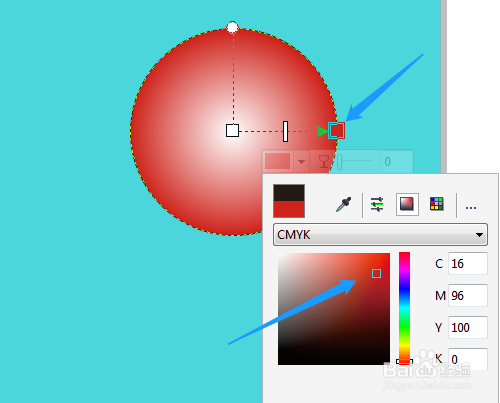
5、拖动小方框至新位置,如图所示。按Shift键缩小右击复制一个正圆。
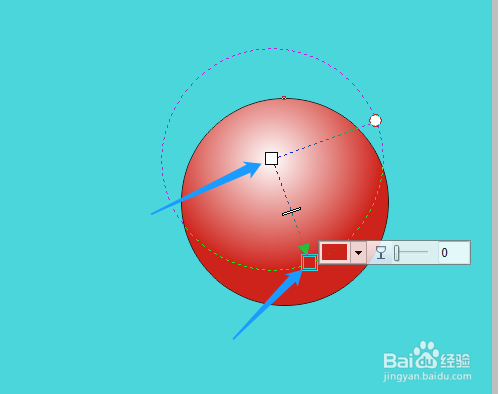
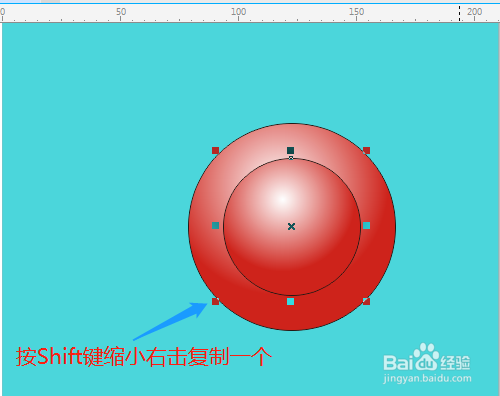
6、单击交互式填充工具,调整小方框位置,用选择工具框选两个圆,右击调色板中X取消边框线。
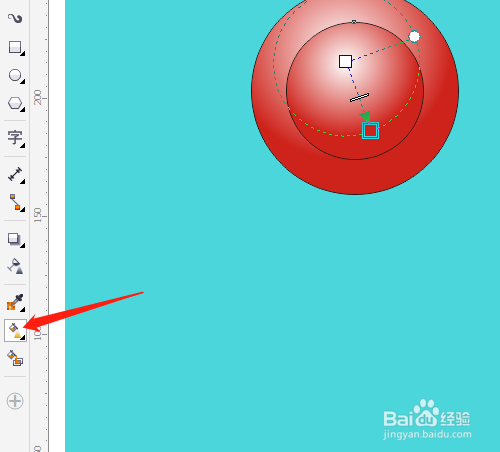
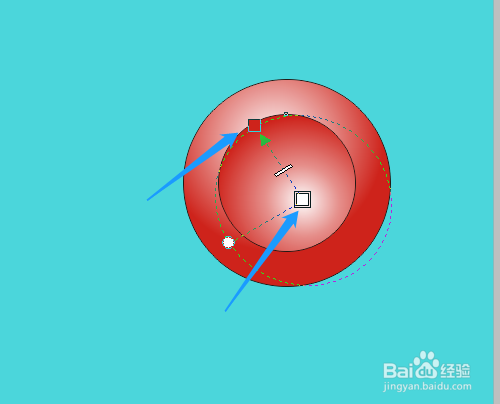
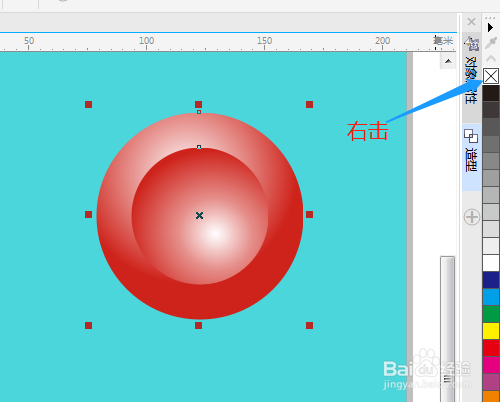
时间:2024-10-21 04:49:07
1、双击打开桌面上的CorelDRAW X7软件。
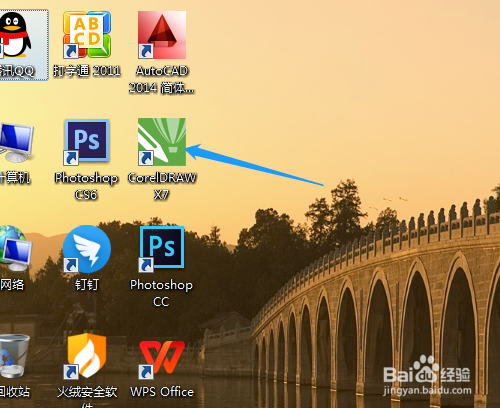
2、用椭圆形工具,按Ctrl键绘制出正圆。
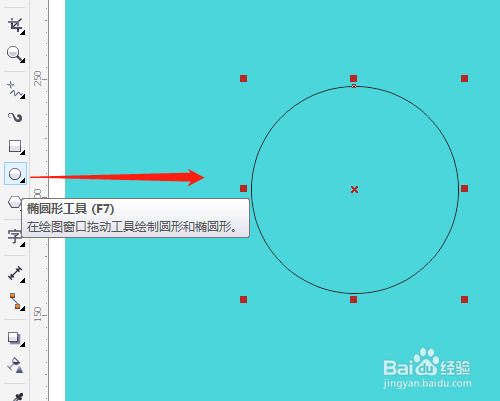
3、单击交互式填充工具。

4、属性栏中选渐变,椭圆形渐变填充。改黑色为红色。
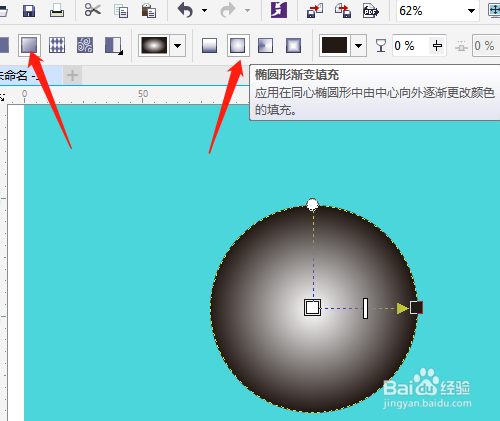
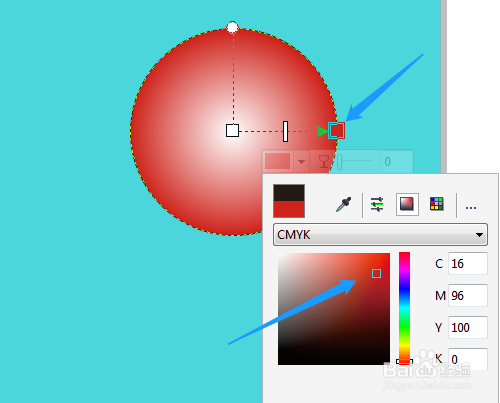
5、拖动小方框至新位置,如图所示。按Shift键缩小右击复制一个正圆。
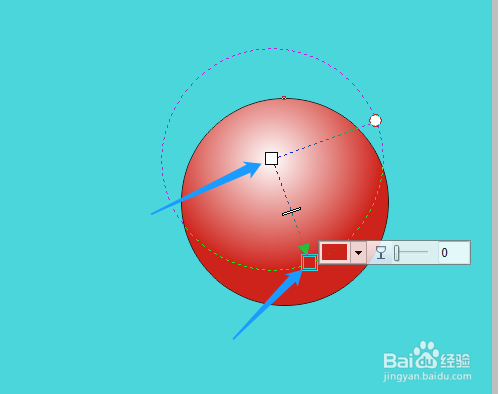
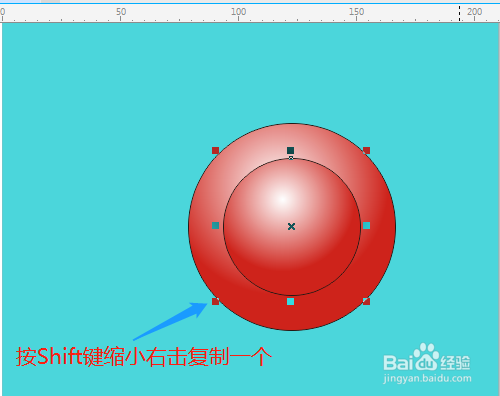
6、单击交互式填充工具,调整小方框位置,用选择工具框选两个圆,右击调色板中X取消边框线。